Как настроить электронную почту SMTP с хостингом Divi от Cloudways
Опубликовано: 2022-06-14Cloudways SMTP — это простая, но мощная функция, доступная в плане хостинга Divi от Cloudways. SMTP используется поставщиками электронной почты для отправки электронных писем. SMTP — это интернет-протокол — набор правил для настройки и управления данными. Почти вся онлайн-активность использует протоколы. Например, они позволяют готовым к Интернету устройствам получать доступ к сетям по всему миру, что позволяет нам делать такие вещи, как делать покупки в Интернете, читать сообщения в блогах и отправлять электронные письма через Gmail. В этом посте мы объясним два способа настройки SMTP с Divi Hosting с использованием платформы Cloudways.
Что такое Divi Hosting от Cloudways?
Cloudways — это поставщик облачного хостинга, который использует настраиваемый подход к хостингу. Вариантов множество — вы можете выбрать свой сервер, место хранения файлов, параметры хранения и пропускную способность. Хостинг Divi от Cloudways предлагает пользователям WordPress с предустановленным Divi. После запуска плана хостинга Divi вы готовы приступить к созданию своего сайта.
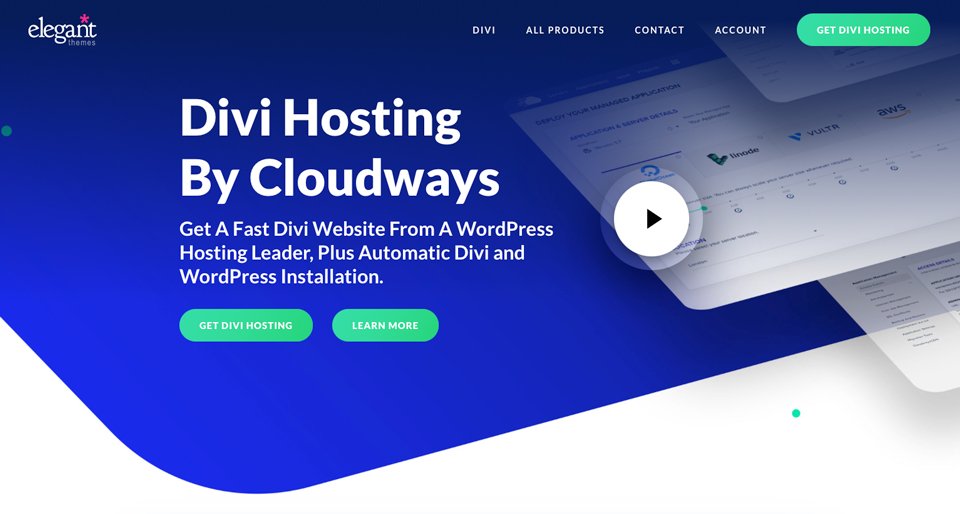
Что такое SMTP?
SMTP означает простой протокол передачи почты. Как мы упоминали ранее, SMTP — это интернет-протокол, используемый для отправки сообщений электронной почты. SMTP работает вместе с протоколом доступа к сообщениям в Интернете (IMAP) и протоколом почтового отделения (POP) для отправки и получения электронной почты. При этом SMTP является единственным выделенным протоколом, используемым для отправки электронных писем. Большинство распространенных поставщиков электронной почты, таких как Outlook и Gmail, используют SMTP для отправки сообщений электронной почты.
Как работает SMTP?
Сообщения электронной почты не могут быть отправлены через WordPress без SMTP. WordPress использует PHP mail() для передачи электронной почты. При использовании WordPress требуется SMTP-сервер. Так как же работает SMTP? SMTP устраняет разрыв между функцией PHP mail() в WordPress и почтовыми серверами, которые использует большинство людей. Мы объясним.
Во-первых, когда вы нажимаете «Отправить», ваша электронная почта преобразуется в строки кода, а затем передается на ваш SMTP-сервер. Оттуда ваша электронная почта отправляется на целевой сервер. Если у вас нет SMTP, ваша электронная почта не будет доставлена. В результате он может даже затеряться в огромном мире Интернета, так и не достигнув пункта назначения.
Наличие SMTP-сервера гарантирует, что отправитель использует активную учетную запись электронной почты. Если адрес электронной почты не может быть подтвержден, он будет возвращен отправителю. Таким образом, отправитель получает предупреждение о возникновении проблемы. Процесс отправки почты через SMTP-сервер можно разбить на несколько шагов.
Какие шаги предпринимает SMTP для отправки сообщения?
Почтовый клиент (Outlook, Gmail, Exchange и т. д.) подключается к SMTP-серверу через порт. Затем почтовый клиент связывается с SMTP-сервером для передачи деталей электронной почты. По сути, это включает в себя адреса электронной почты отправителя и получателя, а также содержимое сообщения. Затем он разбивает информацию, содержащуюся в адресе электронной почты получателя. Например, мы будем использовать электронную почту [email protected] SMTP сначала проверит johnsmith, затем доменное имя — gmail.com. Как правило, если отправитель имеет тот же домен, что и получатель, процесс доставки прост. POP3 немедленно берет на себя доставку сообщения. Напротив, при использовании пользовательского SMTP-сервера процесс занимает немного больше времени.
Каждое доменное имя имеет уникальный IP-адрес. SMTP использует IP-адрес для проверки подлинности отправителя. Например, он будет следить за тем, чтобы адрес электронной почты был активным, что помогает предотвратить спам. После завершения проверки безопасности SMTP передает сообщение на сервер получателя, на который доставляется электронная почта. Однако, если проверка безопасности не пройдена, электронное письмо будет возвращено отправителю.
Настройка электронной почты Cloudways SMTP
Теперь, когда вы хорошо разбираетесь в том, что такое SMTP-сервер и как он работает, мы собираемся показать вам, как настроить его с помощью Cloudways. Есть два способа сделать это. Первый вариант — использовать собственную учетную запись SMTP (через Gmail, SendGrid, Mailgun или другого провайдера) или использовать надстройку Elastic Email, доступную через Cloudways. В этом примере мы покажем вам первый вариант с использованием SMTP-сервера Gmail. Давай погрузимся.
Настройка Cloudways SMTP с Gmail
Вы можете не знать об этом, но на самом деле у Gmail есть собственный SMTP-сервер. Если вы являетесь пользователем Gmail, настроить SMTP-соединение в Cloudways можно быстро и просто.
Сначала войдите в свою учетную запись Cloudways. Затем перейдите к Серверы на главной панели навигации. Оттуда выберите сервер, на котором вы хотите настроить SMTP.
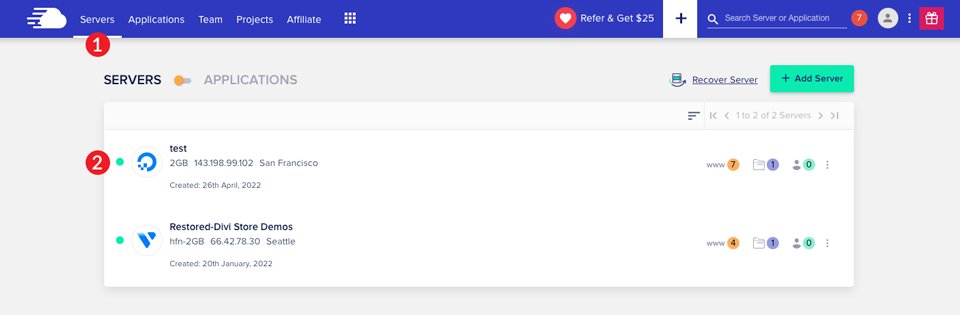
Затем нажмите на вкладку SMTP , расположенную в нижней части доступных параметров. В разделе «Выбрать SMTP » выберите «Свой собственный SMTP ».
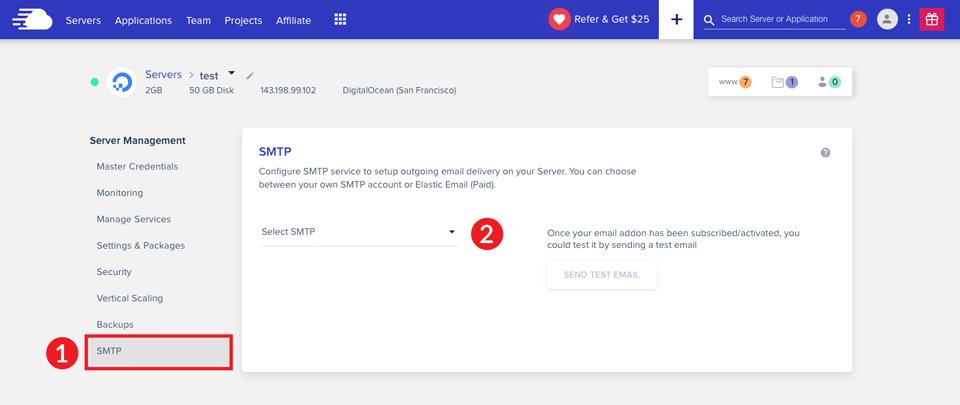
Теперь вы введете свои учетные данные. Выберите Другое из выпадающего списка. В разделе Хост введите smtp.gmail.com . Для порта введите 587 . Далее вы введете имя пользователя и пароль Gmail. Наконец, нажмите кнопку СОХРАНИТЬ .
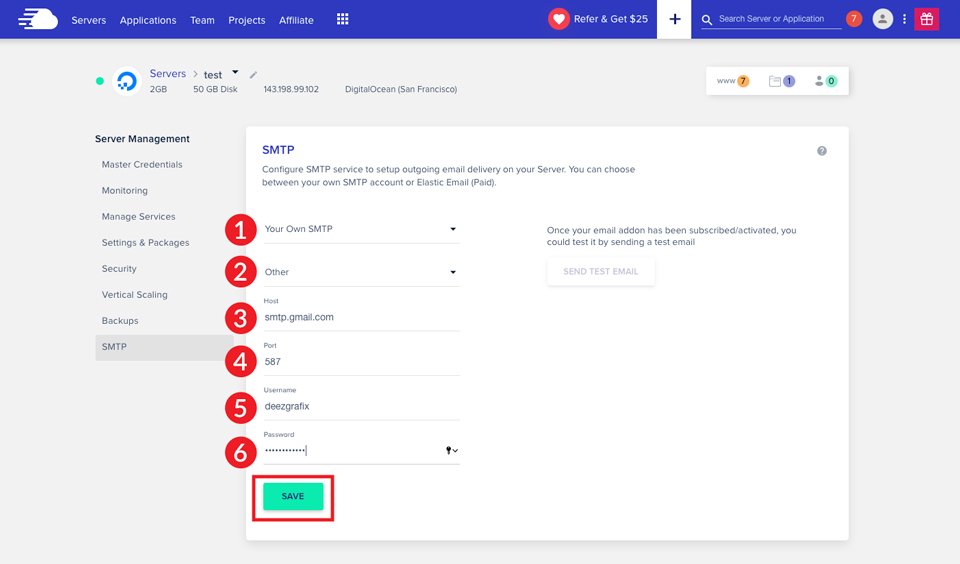

Если вы хотите проверить свои настройки, нажмите кнопку ОТПРАВИТЬ ТЕСТ . Мы рекомендуем не пропускать этот шаг.
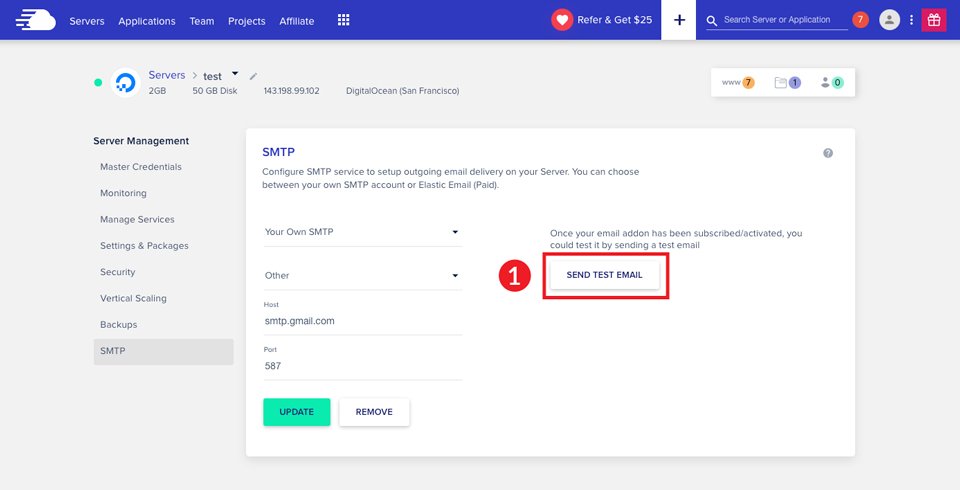
Появится диалоговое окно. Введите адрес отправителя и адреса электронной почты получателя. Наконец, нажмите ОТПРАВИТЬ ПРОБНОЕ ПИСЬМО .
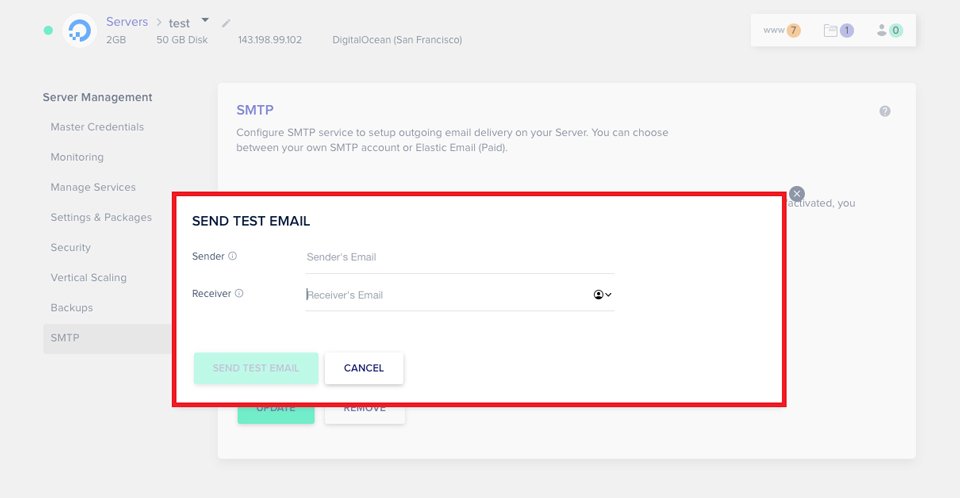
Примечание. Чтобы тестовое письмо было успешно отправлено, убедитесь, что ваши записи DNS правильно настроены. В противном случае ваше тестовое письмо, скорее всего, попадет в папку со спамом.
После того, как вы настроили настройку, все ваши исходящие электронные письма будут успешно доставлены. Хотя в этом примере мы используем Gmail, эти шаги будут работать практически с любым поставщиком электронной почты, который вы выберете.
Cloudways SMTP с эластичной электронной почтой
Cloudways предлагает функцию Elastic Email в качестве дополнения к учетной записи. Elastic — один из самых известных почтовых SMTP-серверов для маркетологов. Он в основном используется для транзакционных электронных писем — уведомлений пользователей, ссылок для сброса пароля, подтверждений доставки и действий пользователя. Использование надстройки Elastic позволяет отправлять более 500 электронных писем в день, которые вы получите, используя бесплатный SMTP-провайдер, такой как Gmail.
Обновление вашего плана для включения Elastic — это простой процесс. Перейдите к значку сетки в главном меню. Далее нажмите дополнения .
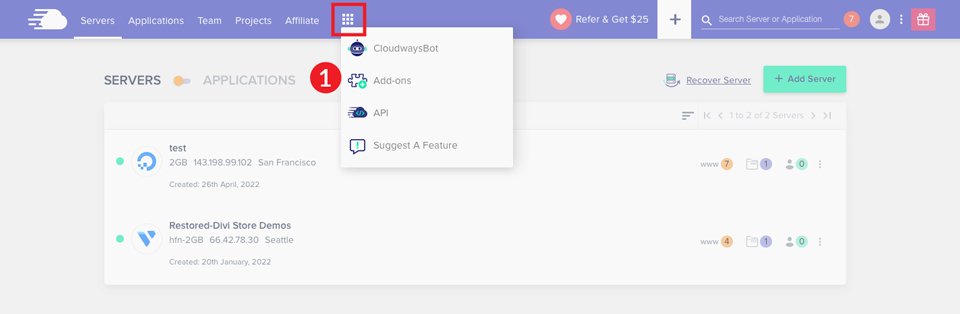
Cloudways предлагает несколько пакетов на выбор. Цены варьируются в зависимости от вашего выбора. Например, добавление 1000 электронных писем в день будет стоить 0,10 цента в месяц. 3000 электронных писем добавляют 0,30 цента в месяц к вашей общей стоимости. Кроме того, вы можете выбрать 5000 электронных писем в месяц за 0,50 цента и 8000 электронных писем за 0,80 цента в месяц.
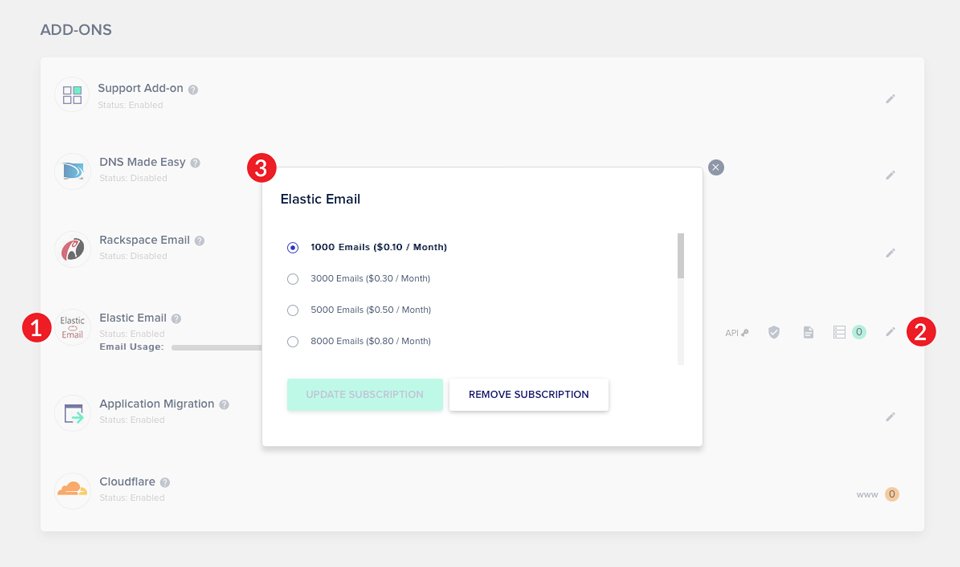
Настройка эластичной электронной почты
Чтобы настроить SMTP с помощью Elastic, перейдите в раздел « Серверы » в главном меню. Далее выберите свой сервер.
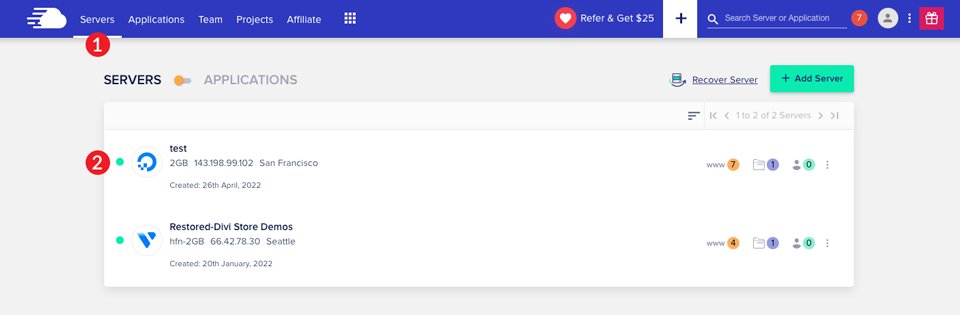
На следующем экране выберите SMTP . Чтобы настроить параметры, выберите « Эластичная электронная почта » в раскрывающемся списке, затем нажмите кнопку « ВКЛЮЧИТЬ ».
После сохранения настроек отправьте тестовое письмо . Мы настоятельно рекомендуем этот шаг, чтобы обеспечить доставку ваших сообщений.
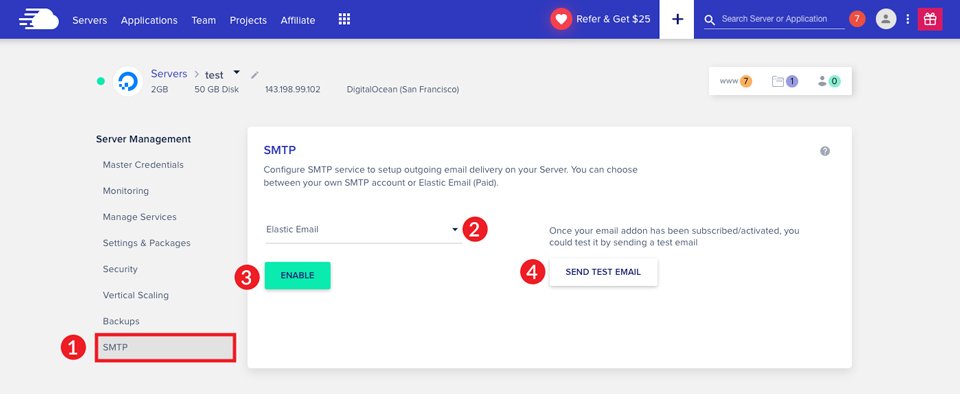
Cloudways SMTP на уровне приложения
Мы хотели бы отметить, что оба ранее упомянутых метода включают SMTP только на уровне сервера. Если на вашем сервере установлено несколько приложений, которым требуются разные поставщики SMTP, вам потребуется обновить свой адрес электронной почты в каждом приложении. Если вы ищете провайдера электронной почты SMTP, ознакомьтесь с нашими 15 лучшими почтовыми службами SMTP.
При настройке SMTP на уровне приложения вам необходимо изменить адрес отправителя в самом приложении. Для этого щелкните приложения в главном меню. Затем выберите приложение, которое хотите изменить.
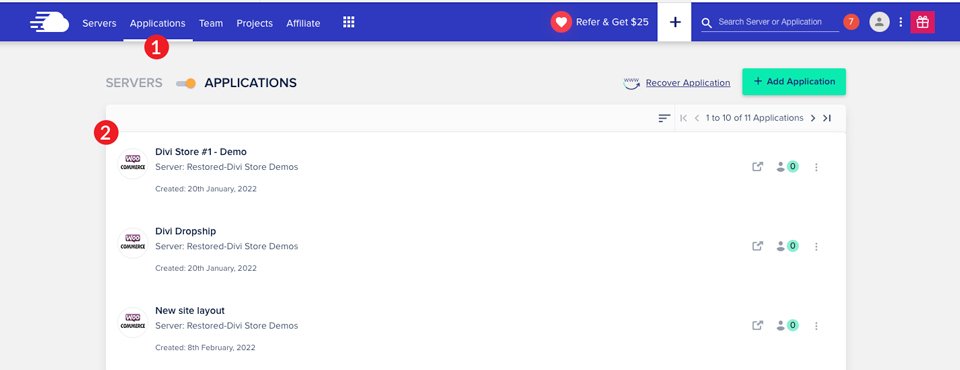
На следующем экране перейдите в « Настройки приложения ». На вкладке « Общие » найдите ОТПРАВИТЕЛЬ ЭЛЕКТРОННОЙ ПОЧТЫ ПО УМОЛЧАНИЮ . Введите адрес электронной почты, который будет использоваться в качестве исходящего адреса, затем нажмите СОХРАНИТЬ .
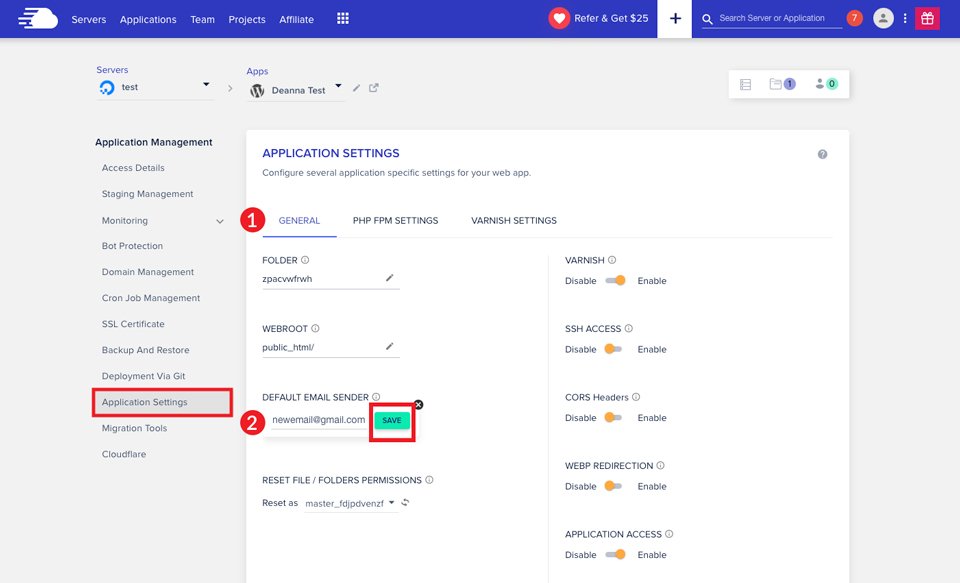
Cloudways упрощает настройку SMTP
Подводя итог, можно сказать, что SMTP — это необходимый интернет-протокол для отправки электронной почты через WordPress. Поскольку WordPress использует функцию PHP mail(), пользователи должны включить SMTP в настройки своего сервера для отправки электронных писем. Большинство хостинг-провайдеров WordPress предоставляют возможность отправлять электронную почту через WordPress. Тем не менее, не так много тех, кто позволяет вам использовать более практический подход.
Cloudways делает настройку SMTP довольно простой. Например, есть несколько вариантов для поставщиков электронной почты SMTP. Интеграции для Mailgun, Mandrill, AuthSMTP и SendGrid включены в Cloudways. Кроме того, использование таких провайдеров, как Gmail, является простой задачей.
У вас есть вопросы о том, как настроить SMTP с помощью Cloudways? Если это так, пожалуйста, не стесняйтесь задать свой вопрос ниже.
